Cara Menghapus Cookie dan Cache untuk Satu Situs di Browser Chrome
Panduan Berguna Lainnya / / August 05, 2021
Situs web mengirimkan cookie kepada pengguna saat mereka mengaksesnya. Cookie ini adalah cara situs web untuk memantau perilaku Anda di seluruh situs. Kemudian mereka menggunakan informasi itu untuk menampilkan hal-hal sesuai preferensi dan pilihan Anda. Situs web mengatakan bahwa cookie dan cache akan membantu memuat halaman lebih cepat karena informasi tentang situs tersebut sudah disimpan di browser. Namun tidak setiap situs web aman, dan sebagian besar melacak aktivitas pengguna di seluruh web.
Memiliki cookie dan cache dari situs tertentu memang memberikan beberapa keuntungan karena halaman memuat lebih cepat jika Anda memiliki koneksi yang lambat. Ia bahkan menyimpan informasi masuk atau login pengguna. Dan menggunakan informasi itu, pengguna dapat secara otomatis masuk ke situs web hanya dengan satu klik sederhana. Namun seperti yang disebutkan di atas, tidak setiap cookie situs berfungsi untuk kepentingan terbaik pengguna. Namun untungnya, jika Anda curiga tentang cookie situs web tertentu dan ingin menghapusnya, Anda dapat melakukannya. Pada artikel ini, kami akan memandu Anda tentang cara menghapus cookie dan cache untuk situs tertentu di browser Google Chrome.

Menghapus cookie:
Menghapus cookie dan cache berarti bahwa situs web yang pernah Anda kunjungi sebelumnya akan memuat lebih lambat dari sebelumnya. Dan formulir juga tidak akan diisi secara otomatis. Anda harus mengisi setiap informasi secara manual. Beberapa situs web bahkan mungkin menampilkan pesan kesalahan, dan kemudian akan meminta izin Anda untuk mengizinkan cookie lagi. Namun jika Anda adalah seseorang yang tidak ingin perusahaan iklan melacak pergerakan internet Anda, menghapus cookie adalah satu-satunya jalan keluar.
Untuk menghapus cookie, Anda harus membersihkan cache untuk situs web itu, dan itu akan menghapus cookie. Sekarang, jika Anda menggunakan Chrome di ponsel dan PC Anda, menghapus cache dari ponsel Anda tidak akan menangani cookie di PC. Cookie bersifat khusus perangkat keras, jadi Anda harus menghapus cookie di setiap perangkat satu per satu. Dan menghapus cookie situs di browser Chrome, juga tidak akan menghapusnya dari Firefox atau Safari atau browser sejenis lainnya. Untuk menghapus cookie di setiap browser yang Anda gunakan di perangkat, Anda harus masuk ke pengaturan masing-masing browser ini satu per satu.
Bagaimana cara Menghapus Cookies dan Cache untuk Satu Situs di Browser Chrome?
Jadi kami akan memandu Anda tentang cara menghapus memori cache cookie untuk situs web tertentu di browser Chrome.
- Buka browser Google Chrome.
- Masuklah ke situs yang cache dan data cookie-nya ingin Anda bersihkan.
- Klik ikon kunci kecil tepat di sebelah bilah alamat.
- Klik "Pengaturan situs".

- Sekarang klik tombol "Hapus data" yang Anda lihat di jendela berikutnya.
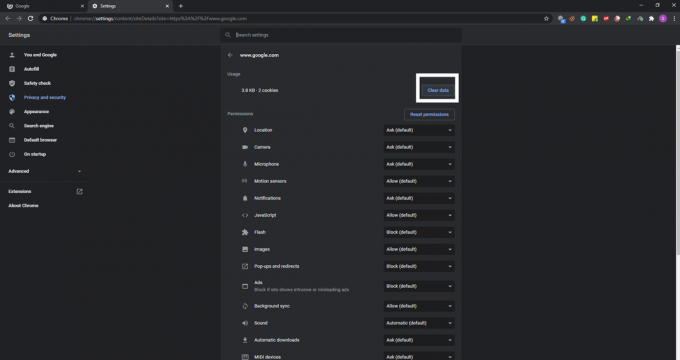
- Klik "Clear" lagi di jendela pop-up yang muncul untuk meminta konfirmasi.

- Segarkan halaman web.
Sekarang beberapa situs web memiliki situs web subdomain. Metode di atas hanya akan menghapus cookie dan data cache untuk situs utama yang telah Anda masukkan di bilah alamat. Jika Anda bahkan ingin menghapus situs sub-domain, coba perbaikan berikutnya.
- Di bilah alamat Google Chrome, masukkan "chrome: // settings / content / all" tanpa tanda kutip.
- Di sini Anda akan melihat daftar semua situs yang cookie dan data cache-nya disimpan di sistem Anda. Klik di situs web yang datanya ingin Anda hapus.
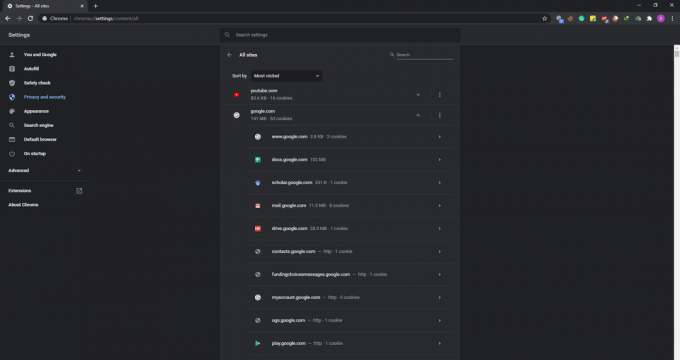
- Semua situs subdomain yang ditautkan ke situs web itu akan muncul. Klik pada situs subdomain yang datanya ingin Anda hapus.
- Di jendela berikutnya, klik tombol "hapus data" dan kemudian klik tombol "hapus" di jendela pop-up yang muncul untuk meminta konfirmasi.

Metode ini akan membantu Anda membersihkan cookie dan data cache dari situs subdomain tertentu. Jika Anda ingin menghapus setiap cookie dan cache situs web subdomain yang terkait dengan situs domain atau primer, coba metode selanjutnya.
- Di bilah alamat Google Chrome, masukkan "chrome: // settings / content / all" tanpa tanda kutip.
- Di sini Anda akan melihat daftar semua situs yang cookie dan data cache-nya disimpan di sistem Anda.
- Klik pada ikon tiga titik di sebelah situs domain utama dan kemudian pilih "Hapus data".

- Klik "Clear" ketika jendela pop-up muncul, meminta konfirmasi atas tindakan Anda.

Ini akan menghapus setiap cookie situs web subdomain dan data cache yang terkait dengan domain utama yang datanya Anda bersihkan.
Metode sederhana ini akan menghapus semua cookie dan data cache yang disimpan untuk situs web di browser Chrome Anda. Setelah ini, jika Anda mengunjungi situs itu lagi, maka situs itu mungkin memuat dengan kecepatan lebih lambat. Jika itu adalah situs web yang membutuhkan login ke akun, maka Anda akan diminta untuk masuk lagi menggunakan kredensial Anda.
Sekarang, jika Anda memiliki pertanyaan dengan panduan ini, maka beri komentar di bawah. Juga, pastikan untuk memeriksa artikel kami yang lain di Tip dan trik iPhone,Kiat dan trik Android, Tip dan trik PC, dan masih banyak lagi untuk informasi yang lebih berguna.
Seorang techno freak yang menyukai gadget baru dan selalu ingin tahu tentang game terbaru dan semua yang terjadi di dalam dan di sekitar dunia teknologi. Dia memiliki ketertarikan besar pada Android dan perangkat streaming.



